Ce guide pas à pas vous montrera comment installer un certificat SSL sur les services de bureau à distance (RDS). Vous découvrirez également le meilleur endroit pour acheter un certificat de services de bureau à distance.
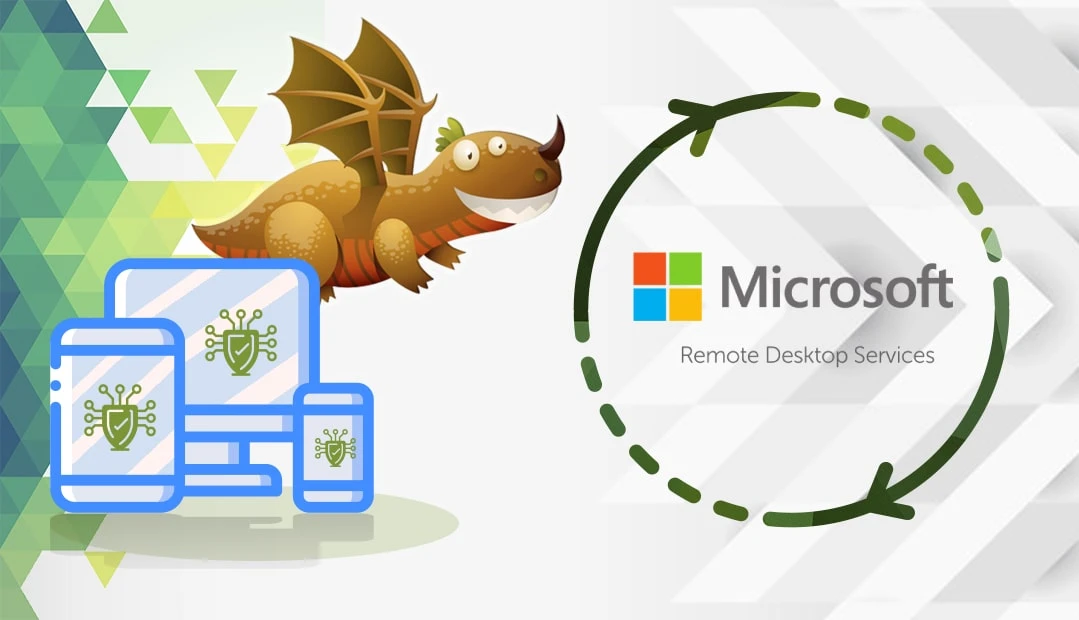
Table des matières
- Générer un code CSR pour les services de bureau à distance
- Installer un certificat SSL sur les services de bureau à distance
- Testez votre installation SSL
- Où acheter un certificat SSL pour les services de bureau à distance ?
Générer un code CSR pour les services de bureau à distance
Lorsque vous demandez un certificat SSL, vous devez générer un code CSR et le soumettre à l’autorité de certification. Le RSC comprend les coordonnées de votre site web ou de votre entreprise. Selon la version de votre serveur Remote Desktop Gateway, vous pouvez créer le CSR dans la même version d’IIS. Le serveur Microsoft IIS est préinstallé avec toutes les versions de Windows.
Par exemple, si vous utilisez RDS 2016, vous générerez votre CSR dans IIS 10 qui est inclus dans Windows Server 2016, puis vous installerez le certificat SSL pour la connexion au bureau à distance.
Nous avons déjà rédigé des guides complets sur la manière de générer un code CSR sur différentes versions d’IIS.
Vous pouvez également générer la RSC automatiquement à l’aide de notre générateur de RSC.
Une fois que vous avez créé votre CSR et terminé la validation SSL, l’autorité de certification vous enverra tous les fichiers de certificat nécessaires dans votre boîte de réception.
Vous pouvez maintenant procéder à l’installation de SSL.
Installer un certificat SSL RDS
Avant de commencer l’installation, assurez-vous que vous disposez de tous les fichiers SSL nécessaires.
- Votre certificat de serveur: il s’agit de votre certificat SSL avec .cer ou .crt. Vous devez l’extraire de l’archive ZIP que vous avez reçue de votre autorité de certification et l’enregistrer sur votre appareil.
- Vos certificats intermédiaires: il s’agit du fichier.ca-bundle de votre archive ZIP.
- Votre clé privée: il s’agit de la clé .key. Vous l’avez généré avec votre code CSR.
Ensuite, suivez les étapes ci-dessous :
- Pour accéder au gestionnaire de la passerelle de bureau à distance, cliquez sur Démarrer > Outils d’ administration > Services de bureau à distance > Gestionnaire de la passerelle de bureau à distance
- Dans l’arborescence de la console Remote Desktop Gateway Manager, cliquez avec le bouton droit de la souris sur RD Gateway Server, puis sélectionnez Propriétés.
- Ensuite, cliquez sur l’onglet Certificat SSL, puis sur Importer un certificat sur la passerelle RD Certificats (ordinateur local)/magasin personnel.
- Cliquer sur Parcourir et importer le certificat
- Localisez votre certificat SSL et cliquez sur Ouvrir
- Saisissez le mot de passe que vous avez créé pour votre clé privée.
- Cliquez sur Importer un certificat , puis sur OK
- Redémarrez votre serveur pour que les modifications soient prises en compte.
Félicitations, vous savez maintenant comment installer un certificat SSL RDS.
Testez votre installation SSL
Après avoir installé le certificat SSL sur RDS, tapez votre URL dans la barre d’adresse de votre navigateur pour vérifier le cadenas SSL et les informations relatives au certificat. Même si tout s’affiche correctement, nous vous recommandons de procéder à un test approfondi de votre configuration SSL afin d’identifier les éventuelles erreurs et vulnérabilités cachées. Ces puissants outils SSL fournissent des analyses et des rapports instantanés sur l’état de votre certificat SSL.
Où acheter un certificat de services de bureau à distance ?
Si vous êtes à la recherche de certificats SSL abordables, SSL Dragon est votre meilleur vendeur de SSL. Notre site web intuitif et convivial vous guidera à travers toute la gamme des certificats SSL. Tous nos produits sont délivrés par des autorités de certification réputées et sont compatibles avec les services de bureau à distance.
Nous vous proposons les prix les plus bas du marché et une assistance clientèle dédiée pour tous les certificats que vous choisissez.
Questions fréquemment posées
Oui, c’est le cas. Vous pouvez sécuriser un bureau à distance avec n’importe quel certificat SSL émis par une autorité de certification de confiance. Tous les certificats de SSL Dragon sont compatibles avec RDS et le dernier protocole TLS.
Copier le lien
Pour renouveler un certificat SSL sur RDP, suivez les mêmes étapes que lors de l’installation. Créez une CSR pour votre certificat, soumettez-la à votre autorité de certification, puis importez le certificat dans le magasin personnel RDP. Enfin, liez le certificat RDP aux services RDP.
Copier le lien
Les certificats du serveur RDP sont stockés dans le magasin de certificats de Remote Desktop sous le compte de l’ordinateur.
Pour accéder au magasin de certificats de Remote Desktop sous le compte de l’ordinateur, exécutez la commande certlm.msc.
Copier le lien
Economisez 10% sur les certificats SSL en commandant aujourd’hui!
Émission rapide, cryptage puissant, confiance de 99,99 % du navigateur, assistance dédiée et garantie de remboursement de 25 jours. Code de coupon: SAVE10






















